¿Ha intentado hacer crecer un negocio moderno en la era digital actual? Entonces, debe saber que debe hacer correr la voz sobre la calidad de sus servicios a través de Internet.
La mejor forma de hacerlo es recopilar y mostrar todas las opiniones de los clientes, testimoniosy otros el contenido generado por el usuario (UGC) que puedas conseguir.
Aquí es donde entran en juego el botón y la insignia de reseña de Google. Son prácticos y personalizables, por lo que se adaptan a cualquier sitio web.
A continuación, le ofrecemos un método gratuito y eficaz para incrustar un botón de reseña de Google en su sitio web que también muestre su clasificación por estrellas agregada.
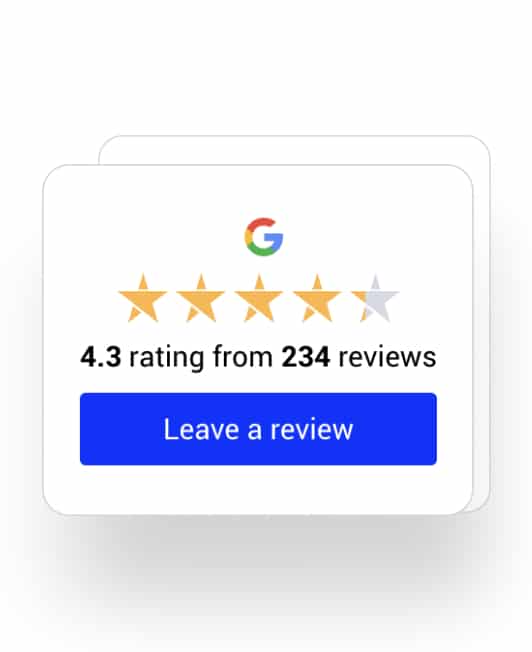
Insignia gratuita de reseñas de Google y botón
La forma más sencilla y rápida de integra reseñas de Google en su sitio web.
¿Por qué debería importarte incrustar un botón de reseña de Google?
¿Sabías que más de 90% de opiniones de clientes en Google? La mayoría de ellos también incluyen texto descriptivo sobre los productos y servicios de una marca.
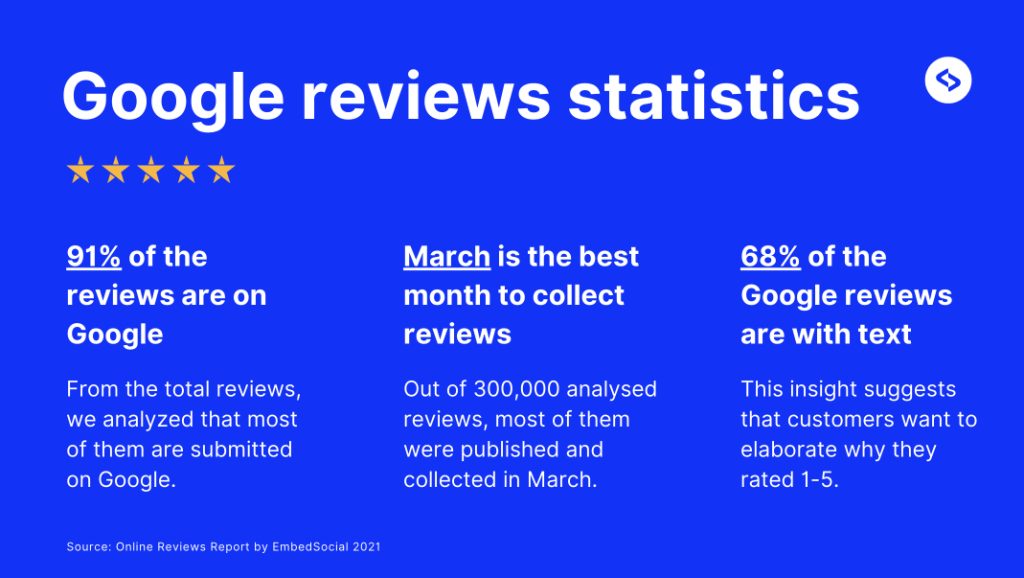
Teniendo esto en cuenta, puedes imaginarte lo importante que es recopilar reseñas de Google para tu negocio, y los botones e insignias de reseñas son la mejor forma de hacerlo.
También hay otras ventajas:
- Simplificar el proceso de recogida de revisiones-Incorporar un botón de opinión facilita que los clientes satisfechos dejen una opinión justo después de su experiencia positiva, lo que aumenta la probabilidad de recibir opiniones auténticas;
- Fomentar la participación de los clientes-un botón de opinión situado en un lugar destacado capta inmediatamente la atención de sus visitantes y les anima a interactuar con su marca. De este modo, se fomenta el sentido de comunidad y se obtienen valiosos comentarios;
- Generar pruebas sociales para generar confianza-las opiniones reales que aparecen en su sitio web pueden aumentar significativamente la confianza entre los clientes potenciales, ya que proporcionan toda la Recoge, gestiona y publica contenido generado por usuarios (UGC) tienes que convencerles de que están sacando el máximo partido a su dinero;
- Mejore su posicionamiento SEO-ya que las reseñas de Google desempeñan un papel crucial en la clasificación de las búsquedas locales, un botón de recopilación de reseñas y/o una insignia colocados estratégicamente le ayudarán a obtener más reseñas, lo que a su vez le ayudará a clasificarse mejor en las páginas de búsqueda de Google;
- Aumente sus índices de conversión-El objetivo último de toda empresa es conseguir más clientes y aumentar las ventas. Eso es lo que un botón de opinión puede hacer por usted, ya que le ayudará a obtener más opiniones, que a su vez le consigue más clientes.
En pocas palabras, incorporar un botón o una insignia de reseña de Google en su sitio web le ayudará a sacar el máximo partido de cada historia de cliente satisfecho y a difundir su increíble negocio. Piense en ello como el megáfono que sus clientes necesitan para cantar sus alabanzas.
Así que vamos a mostrarle cómo crear e incrustar fácilmente un botón de este tipo en su sitio web.
Añade gratis un botón de reseña de Google a tu sitio web
Si desea Insertar reseñas de Google en tu sitio web de forma gratuitaprimero debe recopilar algunas. Así es como se hace eso con un botón de revisión de Google libre y la insignia:
1. Genere su botón de reseñas de Google
Antes de incrustar una insignia de reseña de Google con un botón en su sitio web, primero debe generar una y la mejor forma de hacerlo es a través de un agregador de reseñas gratuito:
Paso 1: Crea tu cuenta gratuita e inicia sesión en tu panel de control;
Paso 2: Ve a Fuentes > Añadir fuente (esquina superior derecha) y seleccione Google Maps;
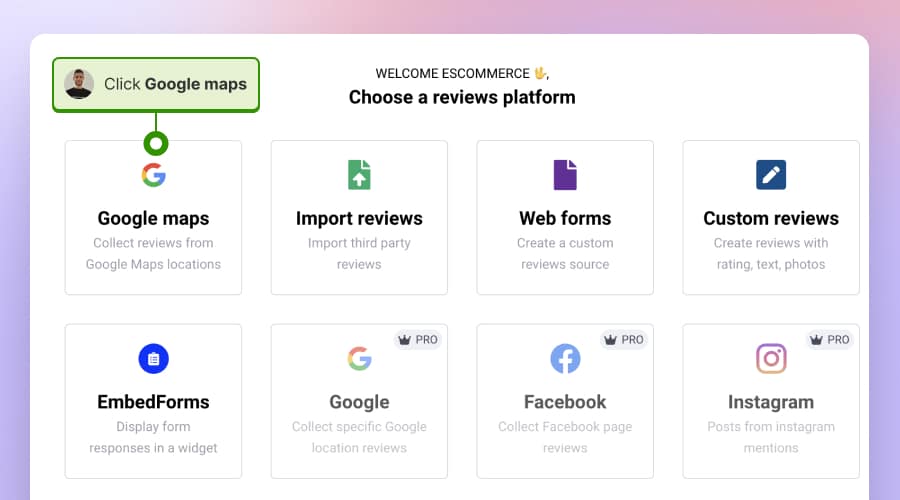
Paso 3: A continuación, busca tu ubicación en Google y pulsa Seleccionar ubicación;
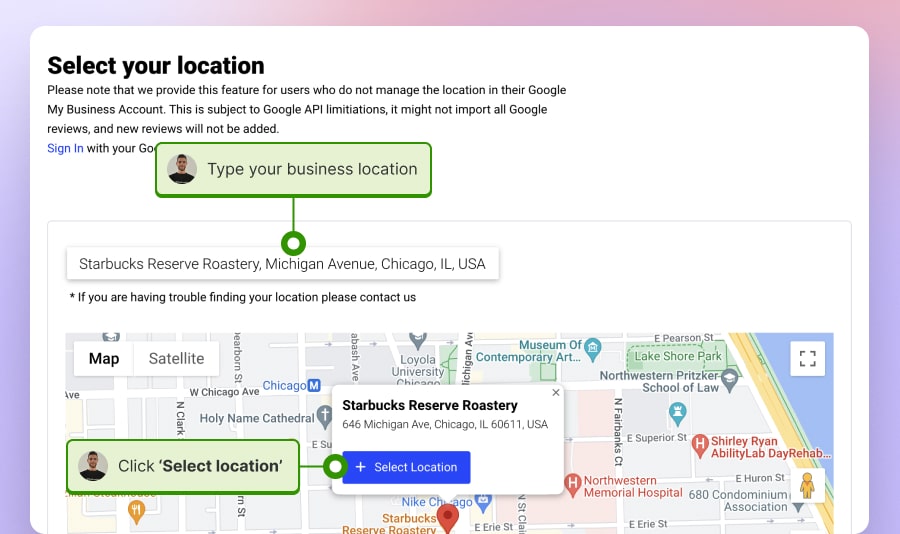
Paso 4: Elija su diseño, vaya a Incrustar (cinta de la izquierda) y haga clic en Copiar código.
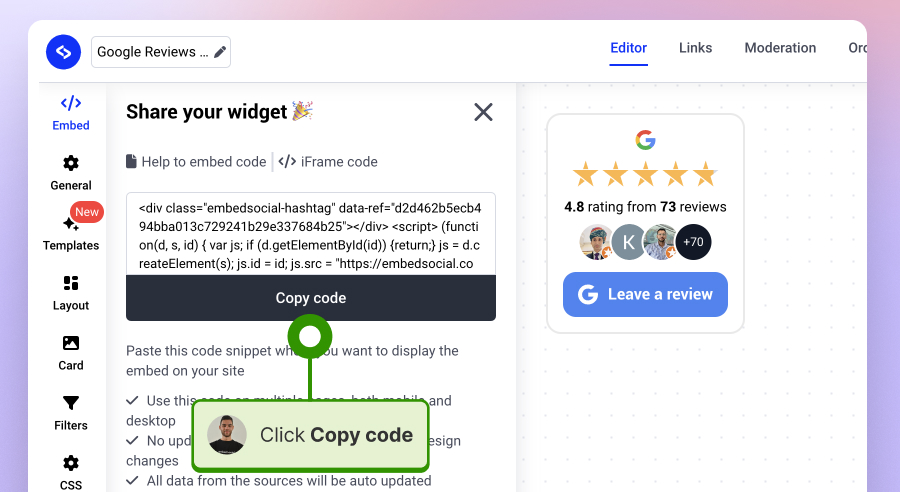
Ya has terminado con la primera parte. ¡Sigue leyendo para ver dónde pegar ese código!
Nota: También puedes generar rápidamente tu insignia gratuita de reseñas de Google visitando esta página de destinointroduciendo tu ubicación en Google y pulsando Generar distintivo. Entonces, lo único que queda por hacer es regístrese para obtener una cuenta gratuita para obtener el código incrustable.
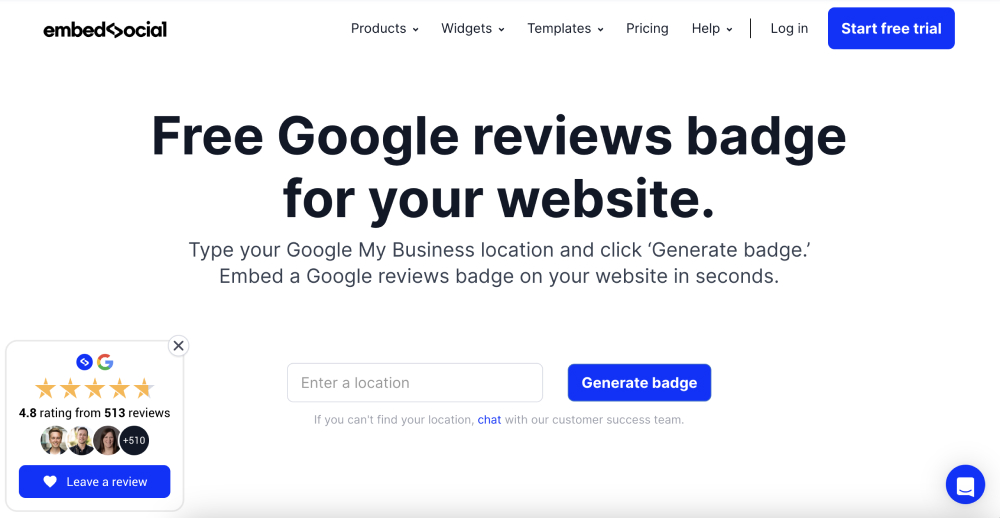
Consigue más plantillas de insignias y opciones de personalización convirtiéndote en PRO.
Aunque la insignia gratuita de reseñas de Google es excelente para obtener pruebas sociales, existen ciertas limitaciones que puedes eliminar suscribiéndote a los planes de pago de EmbedSocial.
Puede consultarlas ahora mismo inscribiéndose en el 7 días de prueba gratuita para nuestro Software de gestión de revisiones AI. Aquí está todo lo que obtienes:
- Genere más de 5 reseñas aleatorias en Google;
- Acceda a toda la Biblioteca premium de widgets de reseñas de Google;
- Obtén opciones de personalización en profundidad y plantillas;
- Cree varias insignias de diversas fuentes;
- Sea notificado en tiempo real en cuanto reciba nuevas críticas;
- Cambia por completo el aspecto de tu placa con un función CSS personalizada.
La mayoría de los diseños de insignias de EmbedSocial combinan las puntuaciones de estrellas de Google con un botón para dejar una opinión o un botón para dejar un comentario.Revísenos en Google para obtener opiniones sinceras de los visitantes:
Nota: El proceso para añadir un botón de reseña de Google a un sitio web a través de la opción de pago es más o menos el mismo. Más información en nuestro guía completa aquí.
2. Insertar el botón de revisión de Google en su sitio web
¿Y ahora qué? Necesitas tomar el código que acabas de copiar y usarlo para incrustar tu widget dentro del constructor de tu sitio web. Aquí te explicamos cómo hacerlo en sitios WordPress:
Paso 1: Inicie sesión en WordPress, abra su página y pulse "+". para añadir un elemento;
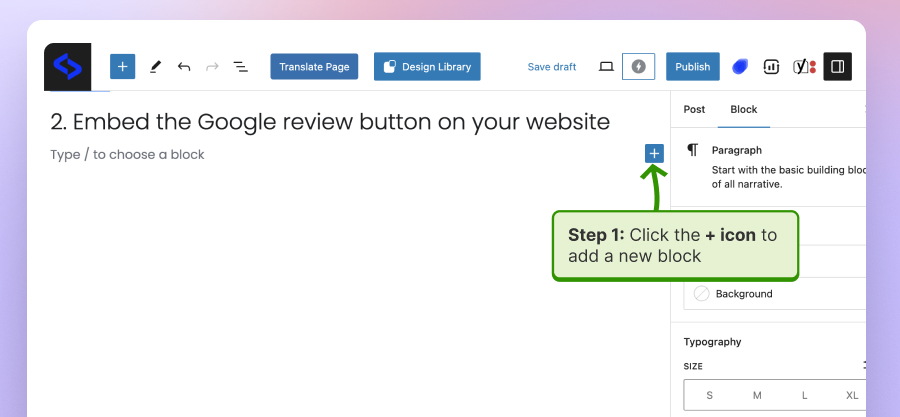
Paso 2: Buscar y añadir un HTML personalizado en el lugar de la página que desee;
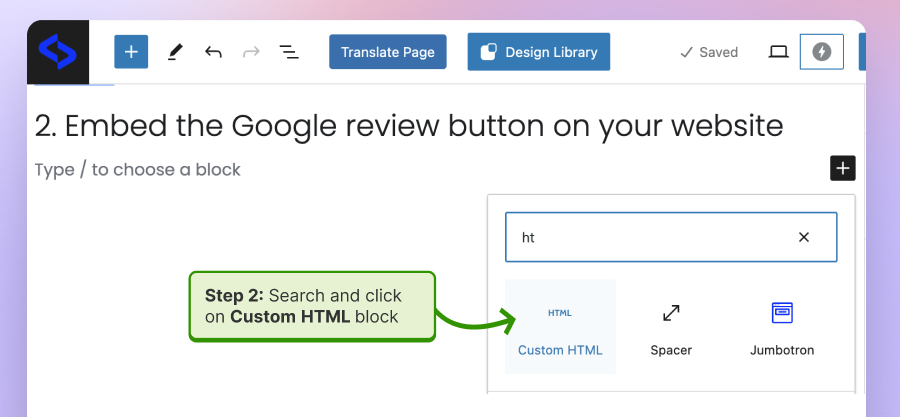
Paso 3: Pega el dentro del cuadro HTML y pulsa "Vista previa" para comprobarlo;
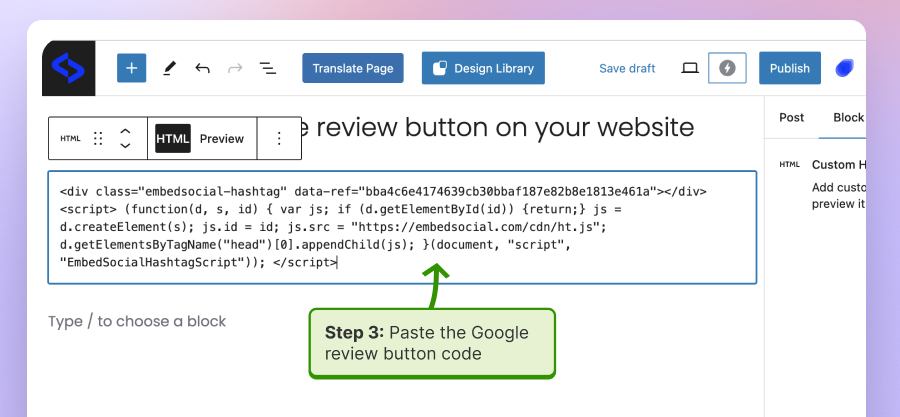
Paso 4: Pulse Publicar o Actualizar (esquina superior derecha) para guardar los cambios.
¡Enhorabuena! Ahora tienes una magnífica insignia de reseña de Google en vivo que da la bienvenida a todos tus visitantes y les anima a dejarte una reseña estelar una vez que se enamoren de tu marca.
Nota: El proceso es más o menos el mismo, independientemente del creador de sitios web que elijas. Solo tienes que añadir un cuadro HTML vacío en el que pegar el código del widget.
Así es como se ve la insignia de revisión gratuita de Google con un botón:
Crear e incrustar manualmente un botón de reseñas en línea
Aunque la solución anterior es gratuita y te funcionará muy bien, también deberías aprender a diseñar e incrustar tu propio botón de reseñas de Google desde cero:
1. Obtenga su enlace de revisión de Google
Lo primero es lo primero, debe obtener su Enlace de revisión de Googley la forma más rápida de hacerlo es desde el interior de su Administrador de perfiles de empresa de Google:
Paso 1: Conéctese a su Google Business Profilepulse sobre el menú y, a continuación, pulse sobre el botón Gestor del perfil empresarial opción;
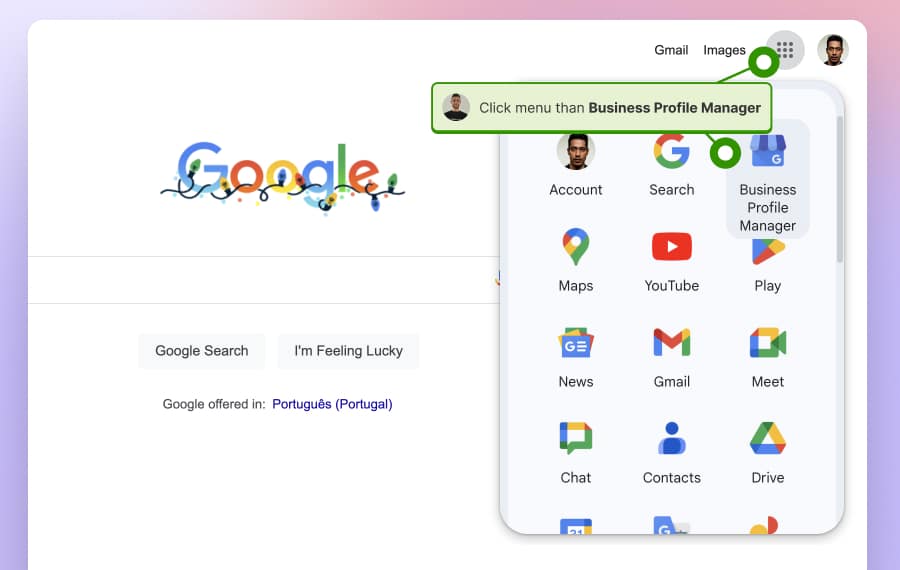
Paso 2: En la parte superior del Resultados de la búsqueda, lo harás Conseguir más críticasy pulse Compartir formulario de evaluación;
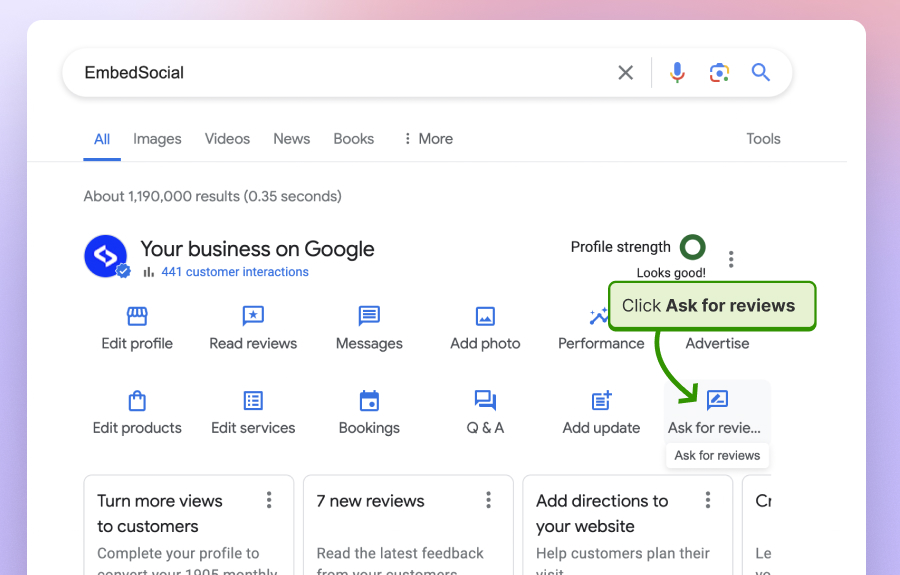
Paso 3: Haz clic para copie el enlace proporcionado o compártalo en las redes sociales o por correo electrónico;
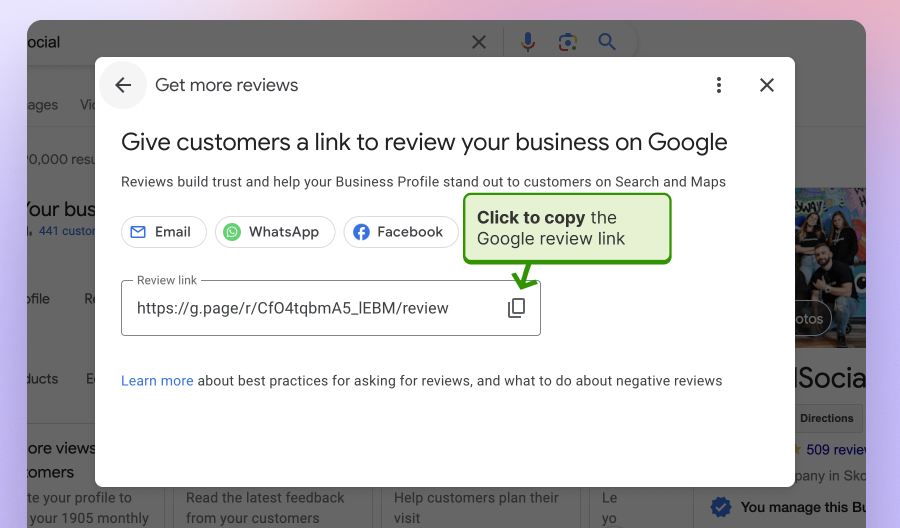
Ahora que ya tienes tu enlace único de reseñas de Google, es hora de crear tu propio botón de reseñas de Google desde cero para recopilar y añadir reseñas de Google a tu sitio web.
Nota: También puede obtener su enlace de reseña de Google a través de la búsqueda de Google o del identificador de lugar de su empresa. Obtenga más información sobre estos métodos en el siguiente enlace:
2. Diseño e incrustación del botón de reseñas de Google
Vamos a crear un botón dentro de su constructor de sitio web y añadir su enlace de revisión a la misma. El proceso es similar en diferentes constructores. He aquí cómo hacerlo en una página de WordPress:
Paso 1: Inicie sesión en WordPress y navegar a la página que desea editar;
Paso 2: Pulsa el botón Botón "+ en la página o en la esquina superior izquierda, escriba Botones y coloque uno de estos botones donde desee;
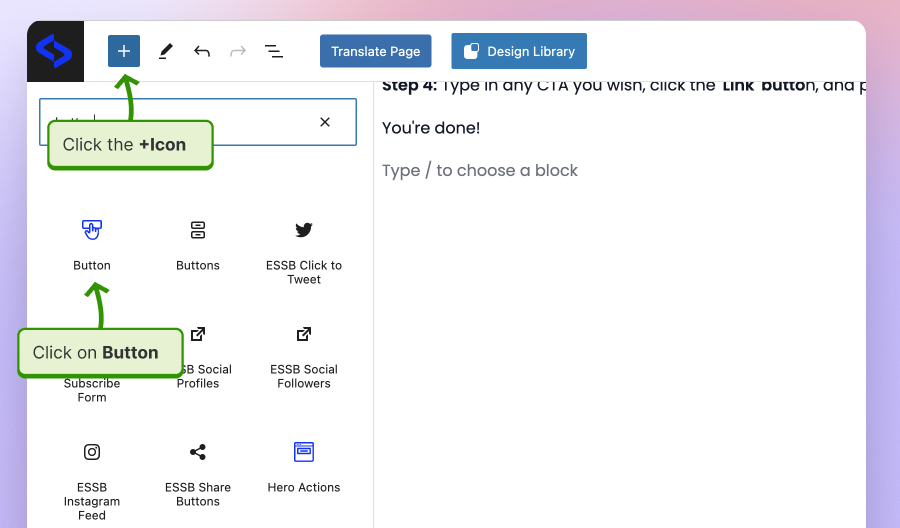
Paso 3: Escriba CTA - texto de llamada a la acción como etiqueta en el botón, haga clic en el botón Enlace y pega el enlace de tu reseña en Google;
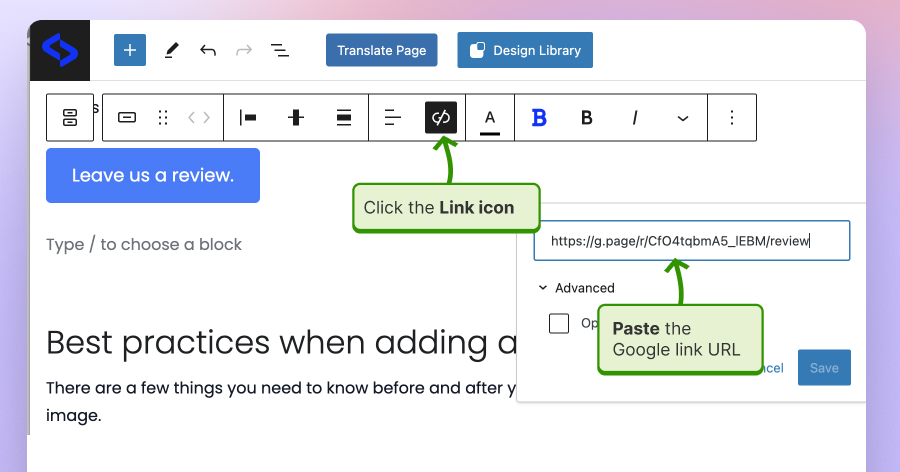
¡Ya está!
Ahora haga clic en "Publicar". y su nuevo botón estará activo en su sitio web. Al hacer clic en él, tus visitantes accederán al formulario de recopilación de opiniones de Google, donde podrán dejarte una valoración con estrellas, compartir detalles de sus experiencias con tu marca y añadir elementos visuales.
He aquí un ejemplo de este botón de revisión de Google:
Prácticas recomendadas para añadir un botón de reseña de Google a los sitios web
Hay algunas cosas que debe saber antes y después de añadir un botón de reseñas para recoger todas las reseñas positivas que necesita para impulsar la imagen de su marca.
Coloca el botón de revisión de Google estratégicamente
Debe ayudar a los visitantes de su sitio web a encontrar inmediatamente su botón de reseña sin utilizar la barra de búsqueda. Por lo tanto, debe colocar el botón de reseña de Google en un lugar destacado de su sitio web donde los clientes potenciales puedan verlo fácilmente y hacer clic en él.
Considere lugares como el pie de página, barra lateralo un página dedicada a las reseñas de Google. También conocido como 'Muro del AmorEste tipo de páginas sólo sirven para una cosa: mostrar todas las buenas críticas que has obtenido a lo largo del tiempo. He aquí una de estas páginas:
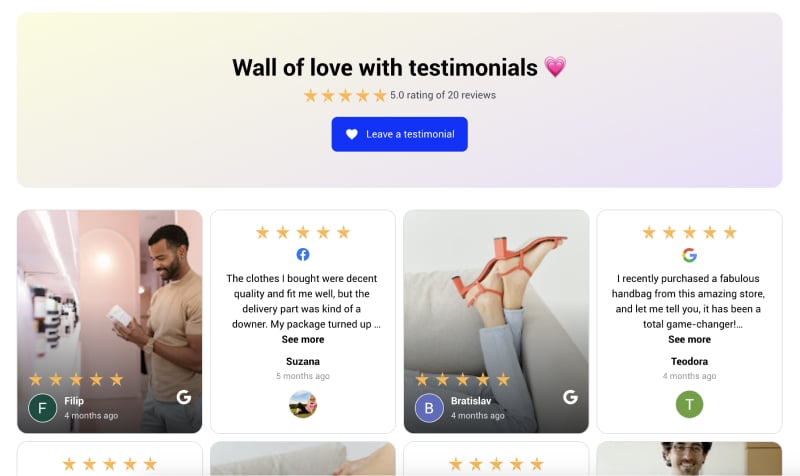
Optimice el diseño de sus botones
Su botón debe ser llamativo y estar en consonancia con el tema de su sitio web. Por lo tanto, debe asegurarse de que no distraiga demasiado ni esté fuera de lugar, ya que debe fomentar los clics.
Estos son algunos consejos a tener en cuenta: el botón debe llevar un llamada a la acción claracomo "Dejar una opinión", debe colocarse al frente y al centro en su sitio, debe ser móvily debe tener el contraste cromático adecuado y tamaño para facilitar su uso.
Mostrar reseñas de Google mediante widgets interactivos
Lo mejor que puedes hacer con las reseñas de tu negocio en Google es agregarlas dentro de un widget personalizable e incrustarlos en su sitio web.
Hacerlo es muy fácil (¡y gratis!) ya que puedes crear un cuenta gratuita para un reseñas de Google a través de EmbedSocial u otros agregadores de reseñas similares y, a continuación, mostrar todos sus reseñas de los clientes a través de un feed de reseñas de Google, desde pop-ups hasta muros llenos de amor:
Guía completa: ¿Cómo añadir reseñas de Google a un sitio web de forma gratuita en 2024?
Supervisar y responder a todas las revisiones recibidas
Usted debe buscar para obtener una gran cantidad de críticas-críticas tanto positivas como negativas. ¿Por qué? Para demostrar que gestionas un negocio de verdad, ya que algunos sólo compran comentarios positivos. Además, responder a las malas críticas es una oportunidad para potenciar la imagen de su marca.
Una vez que genere reseñas de Google, deberá responder a cada una de ellas ya que es la mejor manera de desarrollar una estrecha relación con sus clientes. Al fin y al cabo, si se les trata bien, harán correr la voz sobre sus productos y servicios.
Obtener nuevas reseñas de Google y mostrarlas al público motivará a sus clientes a dejar reseñas en su página web o a través de la aplicación Google Maps.
Conclusión: Consigue hoy mismo tu insignia de revisión de Google gratuita.
Como puede ver, no hay ningún inconveniente en obtener una insignia de reseña de Google gratuita para su sitio web. De hecho, es una de las primeras cosas que tienes que hacer después de configurar tu sitio web, ya que todas las empresas modernas necesitan comentarios de los clientes para sobrevivir y crecer en la era digital.
Ni siquiera tienes que pagar nada si utilizas una de las soluciones gratuitas proporcionadas anteriormente. Además, sólo tendrá que dedicar cinco minutos a crear su propia insignia de reseña de Google. Así, estarás en el buen camino hacia tu objetivo final: ¡convertir más visitantes en clientes fieles!
Consejo: Puede automáticamente integrar un widget de reseñas de Google en tu web. Muestra reseñas auténticas de tus clientes en tiempo real y potencia la confianza. Más confianza = más ventas. Pruébalo ahora.
Preguntas frecuentes
¿Cómo consigo un botón de reseña de Google?
Para obtener un botón de reseña de Google, empieza por configurar tu página de perfil de empresa de Google. Una vez verificada su ficha de empresa, puede utilizar widgets de botones de opinión de terceros o crear manualmente un botón en su creador de sitios web e incrustar en él su enlace de opinión.
¿Cómo puedo crear un enlace para dejar una opinión en Google?
Crear un enlace a dejar una reseña en Google es muy sencillo: abre el panel de control de tu perfil de Google Business, accede a la sección "Inicio" y localiza la opción "Compartir formulario de opinión", que genera un enlace de opinión compartible para tu empresa.
¿Cómo puedo incluir una reseña de Google en mi sitio web de forma gratuita?
El mejor método para incrustar opiniones de Google en tu sitio web de forma gratuita es registrarte en un agregador de opiniones con un plan gratuito. Por ejemplo, EmbedSocial incluye un widget de reseñas gratuito para siempre que recopila todas tus reseñas y las añade a un widget incrustable. Después, sólo tienes que añadir un cuadro HTML en el editor de tu sitio web y pegar el código del widget.










